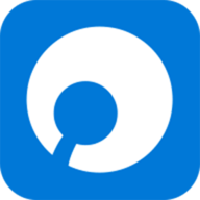proe系统颜色,ProE系统颜色自定义与保存技巧解析
时间:2025-01-18 来源:网络 人气:
你有没有发现,每次打开ProE,那灰灰的背景颜色简直让人提不起精神?别急,今天就来教你如何给ProE换上你喜欢的颜色,让它变得活力四溢!
一、探秘ProE系统颜色
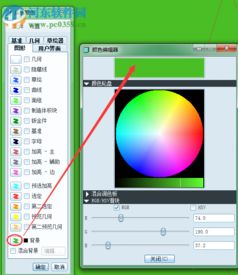
ProE的系统颜色,就像是它的外衣,虽然不起眼,但换对了颜色,整个界面瞬间焕然一新。想要改变它,其实很简单,只需几个步骤,就能让你的ProE焕发出新的光彩。
二、轻松修改背景颜色
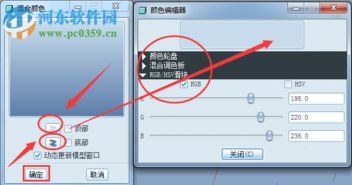
1. 找到系统外观:点击“文件”,然后选择“选项”,在弹出的菜单中找到“系统外观”,进入修改界面。
2. 选择颜色:在这里,系统本身提供了一些预设的颜色,比如“浅色”、“深色”等。如果你觉得这些颜色不够个性,可以点击“自定义”,自己动手调色。
3. 设置背景颜色:选中你喜欢的颜色,比如蓝色,然后点击“确定”。哇,是不是瞬间感觉背景变得清爽起来?
4. 保存设置:为了永久保存你的颜色设置,点击右下角的“导出”,将颜色文件保存到指定的文件夹中。
三、深入定制颜色方案

1. 配置编辑器:点击右下角的“配置编辑器”,然后点击“添加”。
2. 指定颜色文件:在选项名称中输入“systemcolorsfile”,然后点击右下角的“浏览”,选中刚才保存的颜色文件(syscol.scl),点击“打开”。
3. 导入颜色文件:点击“确定”,然后点击右下角的“导入/导出”,选中“根据当前过滤器导出”。
4. 保存配置文件:将文件保存到启动目录下,启动目录可以通过点击桌面上的“Creo”的右键,找到“属性”来确定。
5. 指定配置文件:找到并选中上述文件中的“config.pro”,点击“确定”。
四、个性化你的ProE
1. 修改弱尺寸颜色:如果你发现修改了系统颜色后,草绘的弱尺寸颜色变成了与底色相同,看不清楚,别担心。在“视图”菜单中找到“系统颜色”,然后选择“草绘器”,在这里可以修改弱尺寸显示颜色。
2. 设置三维背景颜色:想要将三维背景设置成自己喜欢的颜色?在“视图”菜单中找到“显示设置”,然后选择“系统颜色”,在弹出的对话框中点击“混合背景”,就可以自由搭配顶色和底色了。
3. 调整工程图尺寸颜色:在“视图”菜单中找到“显示设置”,然后选择“系统颜色”,在弹出的对话框中调整尺寸线的颜色,让你的工程图更加清晰。
4. 设置布线颜色:如果你发现布线颜色显示不出来,可以尝试建立对应的颜色库,或者全部采用系统自带的颜色名。
五、
通过以上步骤,你就可以轻松地修改ProE的系统颜色,让它变得更加个性化。快来试试吧,让你的ProE焕发出新的活力!
教程资讯
教程资讯排行